游戏人生
首页
(current)
GameDevTools
登陆
|
注册
个人中心
注销
游戏引擎 浅入浅出
Introduction
Introduction
前言
前言
1. 游戏引擎框架介绍
1. 游戏引擎框架介绍
1.1 Unity的组成
1.2 游戏引擎组成
2. Opengl开发环境搭建
2. Opengl开发环境搭建
2.1 Opengl到底是什么
2.2 搭建Opengl开发环境
2.3 使用VisualStudio开发
3. 绘制多边形
3. 绘制多边形
3.1 画个三角形
3.2 画个正方形
3.3 画个立方体
4. 着色器
4. 着色器
4.1 Unity Shader和OpenGL Shader
4.2 顶点着色器
4.3 片段着色器
5. 绘制贴图
5. 绘制贴图
5.1 颜色和贴图
5.2 贴图文件介绍
5.3 CPU与GPU的通信方式
5.4 使用stb_image解析图片
5.5 绘制带贴图的立方体盒子
5.6 压缩纹理
5.7 图片压缩工具
5.8 使用压缩纹理
5.9 DXT压缩纹理扩展
6. 索引与缓冲区对象
6. 索引与缓冲区对象
6.1 顶点索引
6.2 缓冲区对象
6.3 OpenGL Core Profile
6.4 顶点数组对象
7. 绘制Mesh和材质
7. 绘制Mesh和材质
7.1 导出Mesh文件
7.2 使用Mesh文件
7.3 Shader文件创建与使用
7.4 创建材质
7.5 使用材质
7.6 MeshRenderer
8. 绘制静态模型
8. 绘制静态模型
8.1 Blender安装与配置
8.2 Blender制作模型
8.3 Blender Python设置开发环境
8.4 Blender Python创建物体
8.5 Blender Python导出顶点数据
8.6 加载导出的Mesh
9. 基于组件开发
9. 基于组件开发
9.1 基于RTTR实现反射
9.2 实现GameObject-Component
10. 相机
10. 相机
10.1 最简单的相机
10.2 多相机渲染
10.3 相机排序
10.4 CullingMask
11. 控制系统
11. 控制系统
11.1 键盘控制
11.2 鼠标控制
12. 拆分引擎和项目
12. 拆分引擎和项目
13. 绘制文字
13. 绘制文字
13.1 TrueType简介
13.2 绘制单个字符
13.3 绘制多个文字
13.4 彩色字
14. GUI
14. GUI
14.1 正交相机
14.2 UIImage
14.3 UIMask
14.4 UIText
14.5 UIButton
15. 播放音效
15. 播放音效
15.1 播放2D音效
15.2 播放3D音效
15.3 使用FMOD Studio音频引擎
16. Profiler
16. Profiler
16.1 初识easy_profiler
16.2 集成easy_profiler
17. 嵌入Lua
17. 嵌入Lua
17.1 Sol2与C++交互
17.2 更加友好的Lua框架设计
17.3 引擎集成sol2
17.4 调试Lua
18. 骨骼动画
18. 骨骼动画
18.1 Blender制作骨骼动画
18.2 Blender导出骨骼动画
18.3 解析骨骼动画
18.4 矩阵的主序
19. 骨骼蒙皮动画
19. 骨骼蒙皮动画
19.1 骨骼蒙皮动画实现
19.2 骨骼权重
19.3 Blender蒙皮刷权重
19.4 Blender导出蒙皮权重
19.5 加载权重文件
20. 解析FBX文件
20. 解析FBX文件
20.1 导出Mesh
20.2 导出骨骼动画
20.3 导出权重
20.4 渲染骨骼蒙皮动画
21. 多线程渲染
21. 多线程渲染
21.1 GLFW多线程渲染
21.2 基于任务队列的多线程渲染
21.3 完全异步的多线程模型
21.4 引擎支持多线程渲染
22. Physx物理引擎
22. Physx物理引擎
22.1 Physx实例-小球掉落
22.2 物理材质
22.3 碰撞检测
22.4 连续碰撞检测
22.5 场景查询
22.6 引擎集成Physx
23. 经典光照
23. 经典光照
23.1 环境光
23.2 漫反射光照模型
23.3 镜面高光光照模型
23.4 高光贴图
23.5 Shader结构体
23.6 Uniform Buffer Object
23.7 方向光
23.8 点光源
23.9 多光源
24. 引擎编辑器的实现
24. 引擎编辑器的实现
24.1 分析Godot引擎编辑器
24.2 FBO RenderTexture GameTurbo DLSS
24.3 ImGui介绍与使用
24.4 分离引擎核心层和应用层
24.5 使用ImGui实现引擎编辑器
24.6 Hierarchy与Inspector面板
24.7 Geometry Buffer
25. Shadow Mapping
25. Shadow Mapping
25.1 深度图
25.2 简单阴影
88. VSCode扩展开发与定制
88. VSCode扩展开发与定制
88.1 第一个VSCode扩展程序
88.2 从源码编译VSCode
88.3 打包VSCode内置扩展
88.4 打包LuaHelper到Code-OSS
89. Doxygen生成API文档
89. Doxygen生成API文档
90. GPU分析工具
90. GPU分析工具
90.1 RenderDoc分析不显示bug
98. SubstancePainter插件开发
98. SubstancePainter插件开发
98.1 SP插件开发环境
98.2 开发SP功能性插件
98.3 开发SP渲染插件
99. Toolbag插件开发
99. Toolbag插件开发
99.1 插件开发环境
99.2 API介绍
99.3 命令行调用Toolbag
99.4 更多实现
99.5 代码参考
附录1. Wwise音频引擎
附录1. Wwise音频引擎
1.1 Wwise名词概念
1.2 Wwise制作音效导出SoundBank
1.3 集成Wwise
1.4 封装Wwise播放3D音效
1.5 Wwise性能分析器介绍
1.6 猎人开发后记
代码资源下载
点我下载
Github
点赞、收藏、关注
目录
<< 23.3 镜面高光光照模型
23.5 Shader结构体 >>
### 23.4 高光贴图 ```text 「游戏引擎 浅入浅出」是一本开源电子书,PDF/随书代码/资源下载: https://github.com/ThisisGame/cpp-game-engine-book ``` ```bash CLion项目文件位于 samples\classic_lighting\specular_map ``` 这个飞机还是很奇怪的,它是一个木头飞机,但是却像是打了蜡一样,亮蹭蹭的。 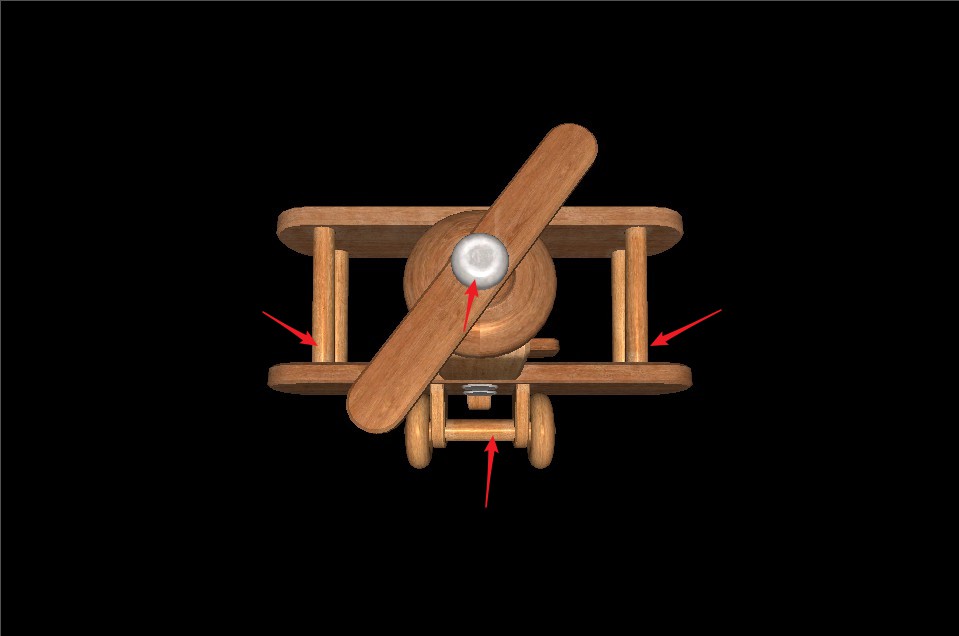 再对比设计师设计的效果: <div class="sketchfab-embed-wrapper"> <iframe title="Basic Plane" frameborder="0" allowfullscreen mozallowfullscreen="true" webkitallowfullscreen="true" allow="autoplay; fullscreen; xr-spatial-tracking" xr-spatial-tracking execution-while-out-of-viewport execution-while-not-rendered web-share width="640" height="480" src="https://sketchfab.com/models/319a57619948416288cc2d2880c70a4a/embed?dnt=1"> </iframe> </div> 正确的是只有金属部分才有高光,木头部分是不能有高光的。 那怎么控制呢? ### 1. 顶点属性与高光贴图的抉择 我们往OpenGL里传入数据,有2种方式: 1. 顶点数据 2. 纹理 顶点数据里有个 `顶点颜色` ,在前面章节,我们用顶点颜色来绘制出彩色的三角形。 ```c++ //file:source/renderer/mesh_filter.h line:21 //顶点 struct Vertex{ glm::vec3 position_; glm::vec4 color_;//顶点颜色 glm::vec2 uv_; glm::vec3 normal_; }; ``` 但是从使用了纹理之后,顶点颜色就闲置了没有再使用,我们可以用顶点颜色来表示顶点是否计算高光。 对于要高光显示的区域,将顶点颜色指定为 (1,1,1)。 不需要高光的区域,将顶点颜色指定为 (0,0,0)。 原理上看起来没什么问题,但实际上是不太行的。 在【5.1 颜色和贴图】有类似的疑问,既然顶点有颜色,为什么还需要纹理贴图呢?p 缘由就是,顶点颜色是顶点属性,在顶点Shader中处理。 而最终我们在屏幕上看到的像素颜色,是在片段着色器中输出的。 6个顶点组成的正方形,铺满了100x100大小的屏幕。 只有正方形的4个角所在的顶点,才有顶点颜色数据,中间的都靠插值。 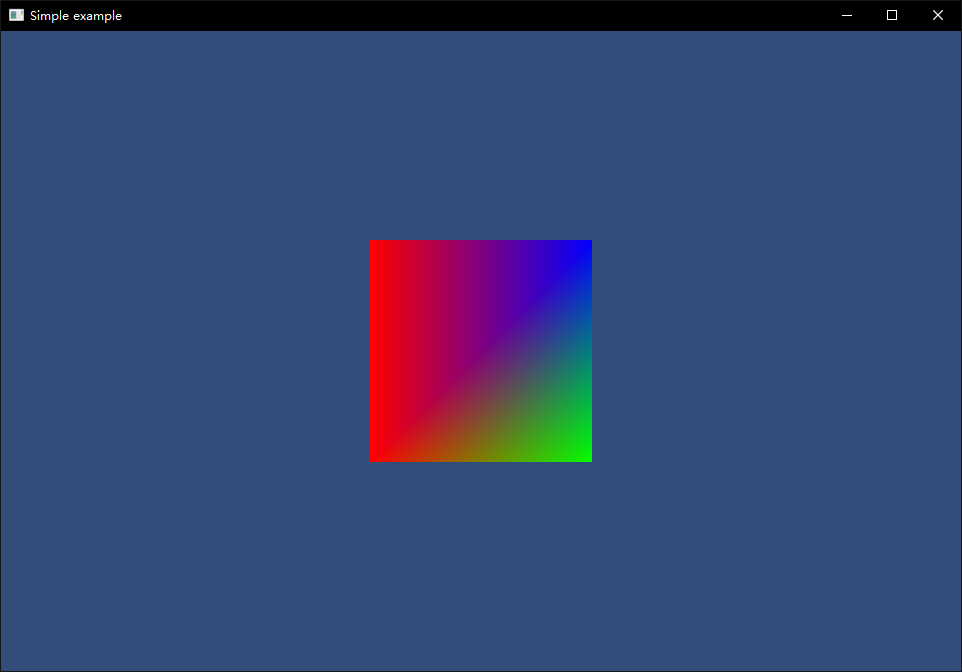 插值只能插出渐变色,是插不出一个圆圈、一个人的。 而高光的计算逻辑,就需要在这个100x100的屏幕块上,能精确的控制某一个像素,是否参与高光计算。 纹理就是专为每一个像素提供数据的。 所以目前都是使用高光贴图,来高精度地,控制模型的某一块是否参与高光计算。 项目用到的飞机模型是PBR的,从sketchfab下载过来带了颜色贴图和金属度贴图。  左边是颜色贴图,右边是金属度贴图。 金属是反光的,木头不反光,所以我们可以将金属度贴图,当做高光贴图来使用。 这里也可以看出,使用高光贴图的另一个好处就是:制作方便。 将颜色贴图复制一份,需要高光的地方涂白色,不需要的地方涂黑色,就完成了高光贴图的制作。 ### 2. 使用高光贴图 上面介绍了这么久的高光贴图原理,使用就很简单了。<a id="antiCollectorAdTxt" href="https://github.com/ThisisGame/cpp-game-engine-book">「游戏引擎 浅入浅出」是一本开源电子书,PDF/随书代码/资源下载: https://github.com/ThisisGame/cpp-game-engine-book</a> 白色的地方,高光强度是1,表示需要计算高光。 黑色的地方,高光强度是0,表示不要计算高光。 #### 2.1 从高光贴图获取高光强度 来看片段着色器的计算过程。 ```glsl //file:data/shader/specular_map.frag #version 330 core uniform sampler2D u_diffuse_texture;//颜色纹理 uniform vec3 u_ambient_light_color;//环境光 uniform float u_ambient_light_intensity;//环境光强度 uniform vec3 u_light_pos; uniform vec3 u_light_color; uniform float u_light_intensity; uniform vec3 u_view_pos;//眼睛的位置 //uniform float u_specular_highlight_intensity;//镜面高光强度 uniform sampler2D u_specular_texture;//高光贴图 uniform float u_specular_highlight_shininess;//物体反光度,越高反光能力越强,高光点越小。 in vec4 v_color;//顶点色 in vec2 v_uv; in vec3 v_normal; in vec3 v_frag_pos; layout(location = 0) out vec4 o_fragColor; void main() { ...... //specular(镜面高光) vec3 reflect_dir=reflect(-light_dir,v_normal);//计算反射光的方向向量 vec3 view_dir=normalize(u_view_pos-v_frag_pos);//计算视线方向向量 float cos_value=max(dot(view_dir,reflect_dir),0.0);//计算反射光与视线的夹角cos值 float spec=pow(cos_value,u_specular_highlight_shininess);//用反光度做次方,计算得到高光值。 float specular_highlight_intensity = texture(u_specular_texture,v_uv).r;//从高光贴图中取镜面高光强度。1表示计算高光,0表示无高光。 vec3 specular_color = u_light_color * spec * specular_highlight_intensity * texture(u_diffuse_texture,v_uv).rgb; o_fragColor = vec4(ambient_color + diffuse_color + specular_color,1.0); } ``` 取消了 `u_specular_highlight_intensity` 表示镜面高光强度的变量,现在改为从高光贴图中获取了。 ```glsl float specular_highlight_intensity = texture(u_specular_texture,v_uv).r;//从高光贴图中取镜面高光强度。1表示最大高光,0表示无高光。 ``` #### 2.2 指定高光贴图 在材质文件中,指定高光贴图文件。 ```xml <!--data/material/basic_plane_specular_map.mat--> <material shader="shader/specular_map"> <texture name="u_diffuse_texture" image="images/plane_albedo.cpt"/> <texture name="u_specular_texture" image="images/plane_metal.cpt"/> </material> ``` ### 3. 测试  可以看到木质的机身已经没有了高光效果,仅中间的金属还剩一点高光。 ### 4. 效果拆解 
<< 23.3 镜面高光光照模型
23.5 Shader结构体 >>
12
代码资源下载
点我下载
Github
点赞、收藏、关注
目录
Introduction
Introduction
前言
前言
1. 游戏引擎框架介绍
1. 游戏引擎框架介绍
1.1 Unity的组成
1.2 游戏引擎组成
2. Opengl开发环境搭建
2. Opengl开发环境搭建
2.1 Opengl到底是什么
2.2 搭建Opengl开发环境
2.3 使用VisualStudio开发
3. 绘制多边形
3. 绘制多边形
3.1 画个三角形
3.2 画个正方形
3.3 画个立方体
4. 着色器
4. 着色器
4.1 Unity Shader和OpenGL Shader
4.2 顶点着色器
4.3 片段着色器
5. 绘制贴图
5. 绘制贴图
5.1 颜色和贴图
5.2 贴图文件介绍
5.3 CPU与GPU的通信方式
5.4 使用stb_image解析图片
5.5 绘制带贴图的立方体盒子
5.6 压缩纹理
5.7 图片压缩工具
5.8 使用压缩纹理
5.9 DXT压缩纹理扩展
6. 索引与缓冲区对象
6. 索引与缓冲区对象
6.1 顶点索引
6.2 缓冲区对象
6.3 OpenGL Core Profile
6.4 顶点数组对象
7. 绘制Mesh和材质
7. 绘制Mesh和材质
7.1 导出Mesh文件
7.2 使用Mesh文件
7.3 Shader文件创建与使用
7.4 创建材质
7.5 使用材质
7.6 MeshRenderer
8. 绘制静态模型
8. 绘制静态模型
8.1 Blender安装与配置
8.2 Blender制作模型
8.3 Blender Python设置开发环境
8.4 Blender Python创建物体
8.5 Blender Python导出顶点数据
8.6 加载导出的Mesh
9. 基于组件开发
9. 基于组件开发
9.1 基于RTTR实现反射
9.2 实现GameObject-Component
10. 相机
10. 相机
10.1 最简单的相机
10.2 多相机渲染
10.3 相机排序
10.4 CullingMask
11. 控制系统
11. 控制系统
11.1 键盘控制
11.2 鼠标控制
12. 拆分引擎和项目
12. 拆分引擎和项目
13. 绘制文字
13. 绘制文字
13.1 TrueType简介
13.2 绘制单个字符
13.3 绘制多个文字
13.4 彩色字
14. GUI
14. GUI
14.1 正交相机
14.2 UIImage
14.3 UIMask
14.4 UIText
14.5 UIButton
15. 播放音效
15. 播放音效
15.1 播放2D音效
15.2 播放3D音效
15.3 使用FMOD Studio音频引擎
16. Profiler
16. Profiler
16.1 初识easy_profiler
16.2 集成easy_profiler
17. 嵌入Lua
17. 嵌入Lua
17.1 Sol2与C++交互
17.2 更加友好的Lua框架设计
17.3 引擎集成sol2
17.4 调试Lua
18. 骨骼动画
18. 骨骼动画
18.1 Blender制作骨骼动画
18.2 Blender导出骨骼动画
18.3 解析骨骼动画
18.4 矩阵的主序
19. 骨骼蒙皮动画
19. 骨骼蒙皮动画
19.1 骨骼蒙皮动画实现
19.2 骨骼权重
19.3 Blender蒙皮刷权重
19.4 Blender导出蒙皮权重
19.5 加载权重文件
20. 解析FBX文件
20. 解析FBX文件
20.1 导出Mesh
20.2 导出骨骼动画
20.3 导出权重
20.4 渲染骨骼蒙皮动画
21. 多线程渲染
21. 多线程渲染
21.1 GLFW多线程渲染
21.2 基于任务队列的多线程渲染
21.3 完全异步的多线程模型
21.4 引擎支持多线程渲染
22. Physx物理引擎
22. Physx物理引擎
22.1 Physx实例-小球掉落
22.2 物理材质
22.3 碰撞检测
22.4 连续碰撞检测
22.5 场景查询
22.6 引擎集成Physx
23. 经典光照
23. 经典光照
23.1 环境光
23.2 漫反射光照模型
23.3 镜面高光光照模型
23.4 高光贴图
23.5 Shader结构体
23.6 Uniform Buffer Object
23.7 方向光
23.8 点光源
23.9 多光源
24. 引擎编辑器的实现
24. 引擎编辑器的实现
24.1 分析Godot引擎编辑器
24.2 FBO RenderTexture GameTurbo DLSS
24.3 ImGui介绍与使用
24.4 分离引擎核心层和应用层
24.5 使用ImGui实现引擎编辑器
24.6 Hierarchy与Inspector面板
24.7 Geometry Buffer
25. Shadow Mapping
25. Shadow Mapping
25.1 深度图
25.2 简单阴影
88. VSCode扩展开发与定制
88. VSCode扩展开发与定制
88.1 第一个VSCode扩展程序
88.2 从源码编译VSCode
88.3 打包VSCode内置扩展
88.4 打包LuaHelper到Code-OSS
89. Doxygen生成API文档
89. Doxygen生成API文档
90. GPU分析工具
90. GPU分析工具
90.1 RenderDoc分析不显示bug
98. SubstancePainter插件开发
98. SubstancePainter插件开发
98.1 SP插件开发环境
98.2 开发SP功能性插件
98.3 开发SP渲染插件
99. Toolbag插件开发
99. Toolbag插件开发
99.1 插件开发环境
99.2 API介绍
99.3 命令行调用Toolbag
99.4 更多实现
99.5 代码参考
附录1. Wwise音频引擎
附录1. Wwise音频引擎
1.1 Wwise名词概念
1.2 Wwise制作音效导出SoundBank
1.3 集成Wwise
1.4 封装Wwise播放3D音效
1.5 Wwise性能分析器介绍
1.6 猎人开发后记